Página inicial > Imprimir > Imprimir dados diretamente a partir de uma unidade flash USB > Imprimir dados diretamente a partir de uma unidade flash USB ou câmara digital que suporte armazenamento em massa
Imprimir dados diretamente a partir de uma unidade flash USB ou câmara digital que suporte armazenamento em massa
- Certifique-se de que a câmara digital está ligada.
- A sua câmara digital deve ser mudada do modo PictBridge para o modo de armazenamento em massa.
- IMPORTANTE
- Para evitar danos no equipamento, NÃO ligue nenhum dispositivo além da câmara digital ou unidade de memória flash USB à interface direta USB.
Localização da porta USB (Vista de frente)

Localização da porta USB (vista traseira)
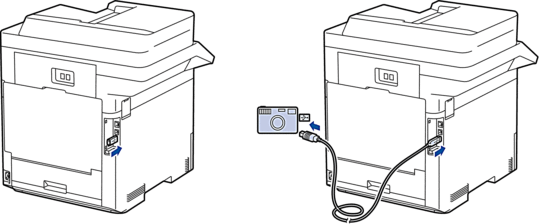
- Ligue a sua unidade de memória flash USB ou câmara digital à interface direta USB. O ecrã tátil mostrará automaticamente o menu USB para confirmar que ligou corretamente a unidade flash USB ou a câmara digital.

- Se ocorrer um erro, o menu de memória USB não aparece no ecrã tátil.
Quando o equipamento está no Modo de Espera Profunda, o ecrã tátil não apresenta qualquer informação, mesmo que ligue uma unidade de memória flash USB à interface direta USB. Pressione o ecrã tátil para despertar o equipamento.
- Se o equipamento tiver o Secure Function Lock definido como Ligado, poderá não ser possível imprimir a partir de uma unidade flash USB ou câmara digital.
- (MFC-L9630CDN/MFC-L9635CDN/MFC-L9670CDN/MFC-EX670) Se o equipamento solicitar a seleção da porta USB, selecione-a no ecrã tátil.
- Prima [Impressão direta].
- Deslize um dedo para cima ou para baixo, ou prima
 ou
ou  , para ver o ficheiro que pretende imprimir e selecione o ficheiro.
, para ver o ficheiro que pretende imprimir e selecione o ficheiro.  Para imprimir um índice dos ficheiros armazenados na unidade flash USB ou na câmara digital, prima [Impressão Índice] no ecrã tátil. Prima [Iniciar mono] ou [Iniciar Cor] para imprimir os dados.
Para imprimir um índice dos ficheiros armazenados na unidade flash USB ou na câmara digital, prima [Impressão Índice] no ecrã tátil. Prima [Iniciar mono] ou [Iniciar Cor] para imprimir os dados. - Execute uma das seguintes ações:
- Para alterar as definições, prima [Defs. Impres.]. Avance para o passo seguinte.
- Se pretender utilizar as predefinições, introduza o número de cópias e prima [Iniciar mono] ou [Iniciar Cor].
- Selecione as definições de impressão que pretende alterar:
[Qual. impres.]
[Usar Gaveta]
[Tipo de Papel]
[Tamanho Papel]
[Múltiplas págs]
[Orientação]
[2 lados]
[Agrupar]
[Opções de Impressão PDF]
[Ajustar à Pág. PDF]
 Dependendo do tipo de ficheiro, algumas destas definições poderão não aparecer.
Dependendo do tipo de ficheiro, algumas destas definições poderão não aparecer. - Prima [OK].
- Introduza o número de cópias que deseja.
- Prima [Iniciar mono] ou [Iniciar Cor] para imprimir os dados.
- Prima
 .
. - IMPORTANTE
- NÃO retire a unidade de memória flash USB ou câmara digital da interface direta USB até o equipamento terminar a impressão.



